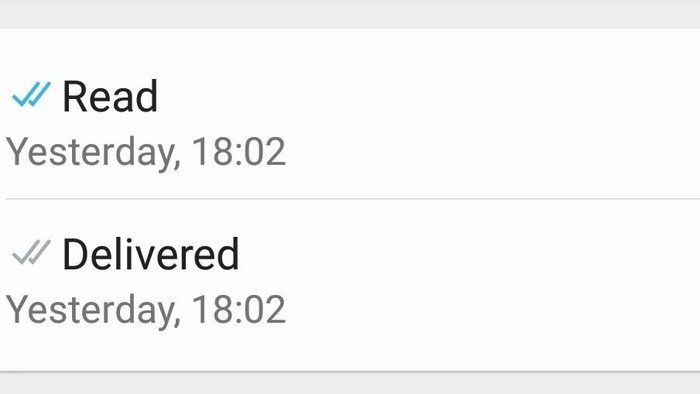Untuk itu, detikINET merangkum sejumlah tips dan trik WhatsApp yang bisa kamu jajal. Mulai dari menujukan status ke sosok-sosok tertentu saja, membungkam semua anggota grup (jika kamu jadi admin), penggunaan emoji hati yang spesial, sampai ketika mau ganti nomor ponsel.
Simak langsung tips dan trik WhatsApp berikut ini:
SCROLL TO CONTINUE WITH CONTENT
1. Agar status tak terumbar atau cuma dilihat orang tertentu
Suka pasang status di WhatsApp? Jika ya, mungkin ada kalanya kamu merasa tak perlu status itu terumbar ke semua kontakmu di WhatsApp. Atau justru ingin agar status itu cuma bisa dilihat oleh (ehem) orang tertentu. Bisa lho. Begini caranya.
Masuk ke Settings > Account > Privacy > Status
Di sini akan ada tiga opsi:
- My contacts: statusmu bisa dilihat semua orang di kontak WhatsApp
- My contacts except: ada orang-orang tertentu yang tak bisa melihat kontakmu
- Only share with: cuma orang tertentu yang bisa melihat statusmu
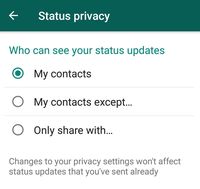 |
2. Sembunyikan foto profil
Masih soal privasi, ada pula opsi lain di antaranya untuk mengatur siapa saja yang bisa melihat foto profilmu dan last seen.
Masuk ke Settings > Account > Privacy
Di sini akan ada sejumlah menu, di antaranya:
- Last seen: info last seen dirimu terlihat oleh siapa saja.
- Profile photo: opsi mengenai kemunculan foto profilmu terlihat oleh siapa saja.
Masing-masing opsi yang ada adalah semua orang (Everyone), orang-orang yang ada dalam kontakmu saja (My contacts), atau tidak satu orang pun (Nobody). Artinya, foto profilmu bisa saja tersembunyi dari orang tertentu.
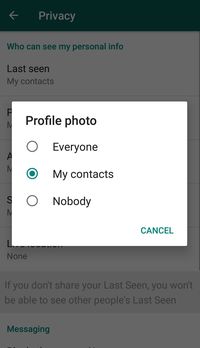 Foto: screenshot WhatsApp Foto: screenshot WhatsApp |
Tips dan Trik WhatsApp
|
Foto: screenshot WhatsApp
|
Lazimnya satu centang abu-abu menandakan pesan sudah terkirim, dua centang abu-abu penanda pesan sudah masuk ke perangkat yang dituju, dan centang biru menginformasikan pesan sudah terbaca.
Ada cara agar tidak centang biru tidak muncul melainkan sekadar centang abu-abu saja.
Masuk ke Settings > Account > Privacy
Di bagian bawah akan ada tulisan "Read Receipts". Hilangkan centang pada kotak di sampingnya.
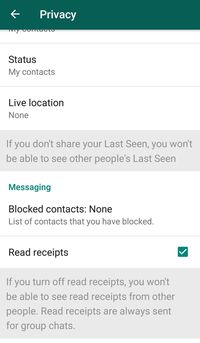 Foto: screenshot WhatsApp Foto: screenshot WhatsApp |
Setelah itu kamu bisa membaca pesan WhatsApp tanpa si pengirim mengetahuinya (menghilangkan tanda centang biru di perangkat mereka). Sebaliknya, kamu juga takkan mendapan penanda centang biru untuk pesan yang kamu kirimkan.
4. Cek kapan pesan kirimanmu terbaca
Centang biru menandakan bahwa pesan kirimanmu sudah terbaca oleh orang yang kamu tuju (bukan dalam grup). Nah, ada caranya jika kamu mau tahu persis kapan orang itu membaca pesan tersebut.
Long press pesan kirimanmu yang ingin kamu telusuri untuk memunculkan menu opsi di bagian atas. Klik titik tiga di pojok kanan untuk memunculkan dua pilihan lagi yakni "Info" dan "Copy". Yang ingin kamu pilih adalah "Info".
Setelah memilih "Info", kamu akan dibawa ke halaman berisikan kapan pesan itu terkirim (Delivered/dua centang abu-abu) dan terbaca (Read/dua centang biru).
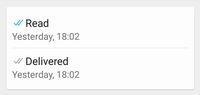 Foto: screenshot WhatsApp Foto: screenshot WhatsApp |
Patut diingat bahwa cara ini takkan berlaku jika kamu atau si pengirim tidak mengaktifkan "Read Receipts" untuk menghadirkan si centang biru.
Tips dan Trik WhatsApp
|
Foto: screenshot WhatsApp
|
Sudah tahu kalau ada satu emosi spesial untuk mengungkapkan perasaan ke orang spesial? Bentuknya emoji Love tapi bukan yang biasa karena yang ini, asalkan dipasang sendirian, bisa terlihat berdetak dan berukuran besar. Berikan emoji ini kepada sosok pencuri hatimu.
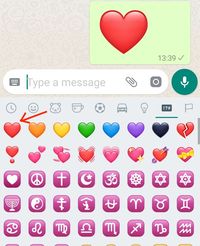 Foto: screenshot WhatsApp Foto: screenshot WhatsApp |
6. Share Location
Ada cara agar kamu bisa berbagi lokasi diri ke teman-teman di grup WhatsApp atau orang tertentu. Kamu bisa share location untuk durasi 15 menit, 1 jam, dan 8 jam.
Untuk melakukannya, kamu tinggal masuk ke percakapan (baik individu maupun grup) yang ingin kamu share location.
Di sisi kanan bagian kotak tempat mengetik pesan, ada gambar paperclip yang perlu kamu klik. Akan muncul sejumlah opsi tapi yang ingin kamu pilih adalah "Location" dan kemudian "Share Live Location".
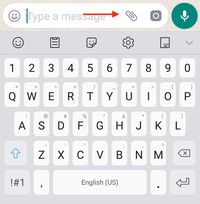 Foto: screenshot WhatsApp Foto: screenshot WhatsApp |
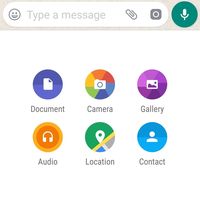 Foto: screenshot WhatsApp Foto: screenshot WhatsApp |
7. Pasang kontak penting di posisi teratas
Ada cara agar sosok atau grup terpenting dalam kontakmu senantiasa nampang di bagian atas layar lewat keberadaan "Pin", walaupun kamu cuma bisa mencantelkan tiga saja.
Caranya simpel. Pilih chat mana yang yang ingin kamu pin, lalu long press di chat tersebut. Bakal ada tanda centang di bagian profil picture chat itu sekaligus memunculkan menu opsi di bagian atas, dengan gambar pin yang kamu cari ada di posisi paling kiri.
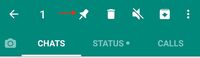 Foto: screenshot WhatsApp Foto: screenshot WhatsApp |
Setelah pin-pin itu dipasang pada percakapan tiga orang (atau grup) dalam kontakmu, mereka akan senantiasa berada di posisi teratas tanpa tergeser ke bawah. Mereka pun bisa di-unpin agar tak lagi berada di posisi teratas.
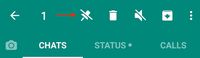 Foto: screenshot WhatsApp Foto: screenshot WhatsApp |
Tips dan Trik WhatsApp
|
Foto: screenshot WhatsApp
|
Jika merasa kurang nyaman dengan ukuran font WhatsApp di layar ponsel yang kamu gunakan saat ini, setidaknya ada tiga opsi yang bisa kamu pilih.
Masuk Settings > Chats > Font size. Di sini ada opsi Small, Medium, dan Large.
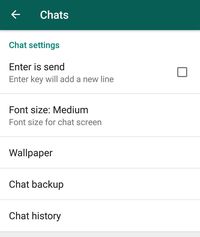 Foto: screenshot WhatsApp Foto: screenshot WhatsApp |
Ketika sudah sreg dengan ukuran font, kamu juga bisa mengutak-atik format font di percakapan WhatsApp. Yang biasa digunakan adalah bold atau italics. Caranya dengan menambahkan sejumlah simbol yang mengapit teks yang kamu inginkan. Berikut contoh format dan hasilnya.
*TEKS* = TEKS
_TEKS_ = TEKS
9. Tandai pesan penting untuk dilihat lagi nanti
Untuk menandai informasi penting dalam sebuah percakapan agar kamu bisa melihatnya lagi nanti, ada cara mudah untuk melakukannya lewat keberadaan ikon "Bintang" alias "Starred".
Caranya, long press sebuah pesan untuk memunculkan menu opsi di bagian atas. Lalu klik gambar bintang untuk "menyimpan" bagian dari percakapan tersebut.
 Foto: screenshot WhatsApp Foto: screenshot WhatsApp |
Untuk melihat lagi pesan yang sudah kamu bintangi itu, yang perlu kamu lakukan hanyalah mengakses titik tiga di halaman depan WhatsApp dan masuk ke bagian "Starred messages". Seluruh pesan yang sudah kamu bintangi terkumpul di situ.
Jika kamu ingin melihat "Starred messages" pada masing-masing percakapan, baik di grup maupun chat individu, caranya nyaris mirip. Kamu tinggal masuk ke percakapan itu, klik tiga titik di kanan atas, lalu pilih "View contact" pada chat individu dan "Group info" untuk chat group. Di halaman berikutnya, kamu cuma perlu mengakses "Stared messages".
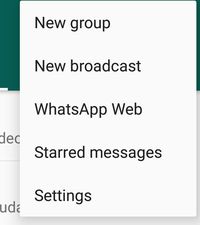 Foto: screenshot WhatsApp Foto: screenshot WhatsApp |
Tips dan Trik WhatsApp
|
Foto: screenshot WhatsApp
|
Untuk mengutip atau me-reply sebuah chat, pertama-tama kamu bisa melakukan long press di chat tersebut untuk memunculkan menu opsi di bagian atas dan memilih tanda panah ke belakang yang berada di sisi paling kiri.
Nah, pada versi WhatsApp terkini sudah ada fitur swipe to reply. Kamu jadi cuma perlu melakukan swipe ke kanan pada sebuah chat untuk mengutip atau me-reply chat tersebut.
11. Blok chat para anggota grup
Jika kamu menjadi admin dari sebuah grup yang anggotanya sering ribut sendiri dan sulit ditengahi sampai bikin pusing, ini sebuah cara efektif untuk mengatasi.
Di dalam grup, akses titik tiga di kanan atas > Group info > Group settings > Send messages. Ubah jadi "Only admins" untuk membungkam keriuhan para anggota yang sedang ribut di grup. Kini cuma para admin yang bisa nge-chat. Waktunya menengahi yang ribut!
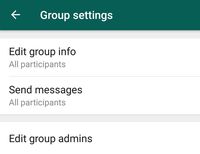 Foto: screenshot WhatsApp Foto: screenshot WhatsApp |
12. Backup data di Google Drive
Fitur back up data di Google Drive membuatmu bisa dengan mudah melakukan restore chat dan media ketika ganti perangkat atau menginstall ulang WhatsApp.
Masuk ke Settings > Chat > Chat backup. Di bagian "Google Drive settings" akan ada pilihan seberapa rutin kamu melakukan backup otomatis, selain juga tidak pernah sama sekali (Never) atau secara manual (Only when I tap 'Back up').
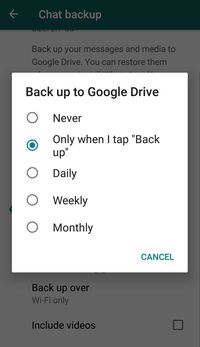 Foto: screenshot WhatsApp Foto: screenshot WhatsApp |
Yang harus kamu perhatikan, bukan tak mungkin proses backup ini cukup mengonsumsi data jika perangkatmu cuma terkoneksi ke jaringan seluler. Tentunya yang ideal adalah rutin melakukan proses backup lewat jaringan WiFi.
Tips dan Trik WhatsApp
|
Foto: screenshot WhatsApp
|
Jika kamu punya banyak grup yang gemar berbagi segala macam foto atau video, tak ada salahnya kamu lebih selektif dalam penggunaan konsumsi data.
Masuk ke Settings > Data and storage usage
Di sini kamu punya beberapa opsi dalam menyeleksi konten-konten foto, audio, video, dan dokumen yang berpotensi besar konsumsi datanya.
Untuk menghemat, jika perangkatmu lebih sering mengandalkan koneksi mobile di ponsel, pastikan tak ada centang di keempat kotak yang ada pada bagian "when using mobile data".
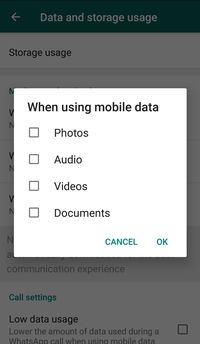 Foto: screenshot WhatsApp Foto: screenshot WhatsApp |
Dengan demikian konten-konten tersebut tidak akan otomatis masuk ter-download ke perangkatmu dan kamu perlu memilah-milah secara manual konten mana yang ingin kamu lihat.
14. Ganti nomor WhatsApp
Jika kamu harus melakukan penggantian nomor tapi ingin tetap mempertahankan akunmu yang sekarang, berikut cara untuk melakukannya.
Opsi tersebut ada di bagian Settings > Account > Change number. Kamu tinggal memasukkan nomor lama dan nomor barumu di tempat yang tersedia.
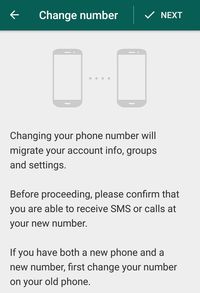 Foto: screenshot WhatsApp Foto: screenshot WhatsApp |
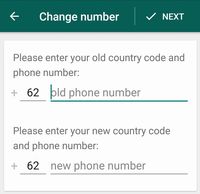 Foto: screenshot WhatsApp Foto: screenshot WhatsApp |
(krs/rns)